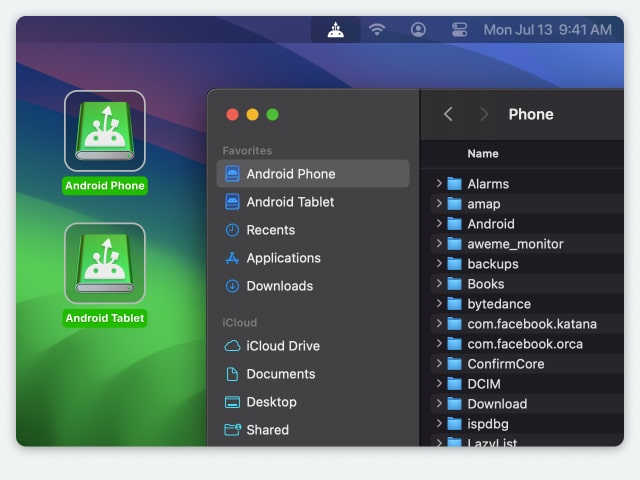Instale MacDroid en su dispositivo Mac.
Electronic Team, Inc. uses cookies to personalize your experience on our website. By continuing to use this site, you agree to our cookie policy. Click here to learn more.
Tener un Mac y un dispositivo Samsung es probablemente una de las combinaciones más inusuales que existen. Sin embargo, muchos usuarios los tienen y por eso hay tantas preguntas sobre cómo conectar Samsung a Mac. Por eso, entendemos que le parezca que nada funciona cuando intenta sincronizar ambos dispositivos.
A pesar de que Apple no es muy versátil para sincronizar sus dispositivos con otros, existen múltiples soluciones para ayudarle a conectar Samsung a Mac y encontrar una alternativa a Samsung Smart Switch alternative. Sin embargo, hay que mencionar que estas soluciones son muy escasas, pero si desea saber cómo conectar los dos dispositivos y transferir archivos, podemos recomendarle nuestra mejor alternativa a Smart Switch.

Si busca una manera de conectar Samsung a Mac sin problemas, MacDroid es una de nuestras sugerencias para usted. MacDroid es un excelente puente entre Android y Mac, que permite conectar numerosos dispositivos con Android en macOS y muchas otras versiones del sistema operativo de Apple. Es muy útil para transferir archivos y carpetas con facilidad, y también permite acceder al contenido de Samsung desde Mac a Android en el Finder.
Ofrece una transferencia de datos sin problemas, y su sencilla interfaz la ha convertido en una de las opciones más populares entre los usuarios. Puede trabajar y transferir carpetas entre Mac y Android, editar archivos de Android en Mac, guardar los cambios una sola vez, y muchas otras funciones.
MacDroid es compatible con macOS 10.15 y con todos los dispositivos Android y MTP. Además, cuenta con dos modos: multi-operación, para una rápida transferencia de archivos, y modo de operación única, para una conexión sencilla.
Si desea acceder a Samsung desde Mac, debe saber que todos los más recientes dispositivos de Samsung son compatibles, desde los modelos emblemáticos hasta los teléfonos básicos. Puede conectar con seguridad su teléfono Samsung a su Macbook a través de Macdroid y transferir todos sus datos en cuestión de minutos. Estos son algunos de los dispositivos más populares compatibles con MacDroid:
MacDroid no es simplemente una opción para conectar un teléfono Android a un Mac, es la alternativa perfecta para eliminar los problemas de conexión. Para obtener una imagen completa, lea a continuación los pros y los contras de MacDroid.
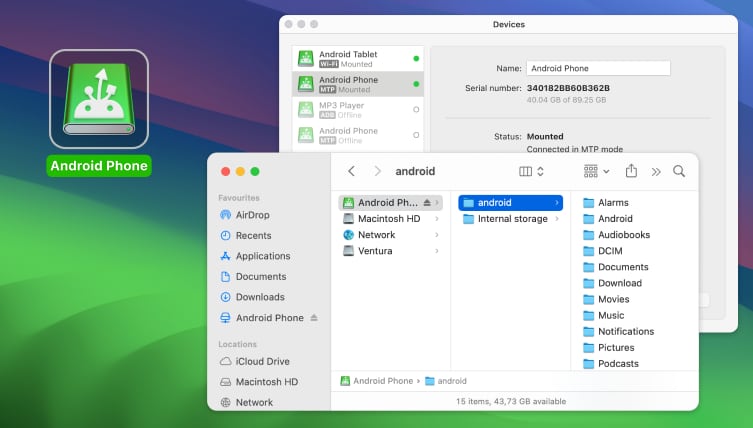
Pros:
Contras:
OS compatibles: macOS
Precio: $19,99 por año.

MacDroid es una aplicación que le permite conectar Samsung a Mac sin cualquier tipo de problemas de conectividad y fallos. Si quiere saber cómo conectar su dispositivo Android a Mac, lea a continuación la guía paso a paso, y podrá gestionar sus archivos en poco tiempo:

Instale MacDroid en su dispositivo Mac.

Conecte su Android al Mac con un cable USB.

Seleccione MTP en MacDroid. Esto permite buscar su teléfono en la lista de dispositivos.
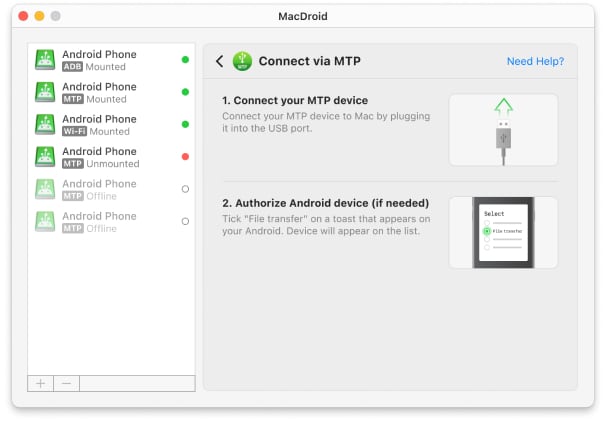

Haga clic en Siguiente hasta que vea una ventana con el título Transferencia de Archivos. Selecciónela, y podrá encontrar su dispositivo en la lista.

Haga clic en Montar para conectar los dos dispositivos. A partir de este momento, podrá transferir cualquier tipo de vídeo de su Android a Mac.
Otro excelente método que permite transferir cómodamente datos entre el Mac y los dispositivos Android es SideSync. Esta aplicación de transferencia de archivos es quizás la más conocida por el público, ya que Samsung la desarrolla directamente. Con SideSync, puede transferir archivos de su Mac a su teléfono e incluso compartir su ratón y teclado para utilizarlos en su teléfono.
SideSync puede conectar el teléfono Samsung al Mac rápidamente, con un simple cable USB. Permite compartir fácilmente ventanas, pantallas y datos entre el ordenador y el dispositivo móvil Galaxy, o incluso entre el smartphone y el tablet.
Lo más atractivo de SideSync es que puede usar las funciones del teléfono directamente en su Mac, como recibir llamadas telefónicas, enviar mensajes de texto, comprobar las notificaciones y mucho más. Por lo tanto, es una solución idónea e inteligente para compartir archivos para cualquier usuario.
Si quiere saber cómo utilizar la solución SideSync para compartir Samsung en Mac, aquí le presentamos nuestra guía paso a paso para sacarle el máximo partido:
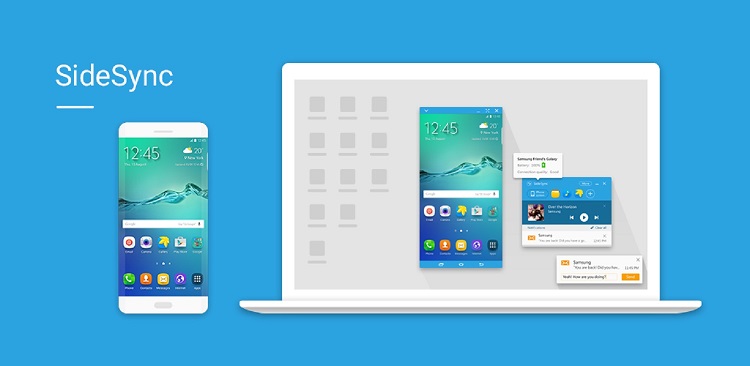
Instale SideSync en su Mac y en su dispositivo Android.
Conecte los dos dispositivos con un cable USB o a través de Wi-Fi.
Seleccione el dispositivo en "Dispositivos Disponibles". Si usa el Wi-Fi y ambos dispositivos están conectados a él, el emparejamiento se hará automáticamente.
Pulse OK en ambos dispositivos para establecer la conexión, y ya puede utilizar SideSync.
Si desea una solución específica para la transferencia de archivos, Android File Transfer es su mejor opción. Desarrollado por Google, su principal función es la transferencia de datos desde un dispositivo Android a un Mac de forma segura y rápida.
Android File Transfer funciona con macOS 10.7 y superior y Android 3.0 o posterior, lo que no supone ningún problema. Actualmente, casi todos los dispositivos Mac y Android tienen los más recientes sistemas operativos en ejecución, por lo que la conexión es posible.
Por desgracia, Android File Transfer no es la aplicación más sencilla, y su actualización se detuvo hace años. Por ello, su interfaz es algo anticuada y un poco difícil de entender por los usuarios. Otra desventaja de esta solución de Samsung en Mac es que solo puede transferir un archivo a la vez, y eso es todo. Por eso, aunque es una excelente solución para compartir archivos, muchos usuarios prefieren una alternativa.
A continuación le mostramos paso a paso cómo instalar Android File Transfer en sus dispositivos y utilizarlo:
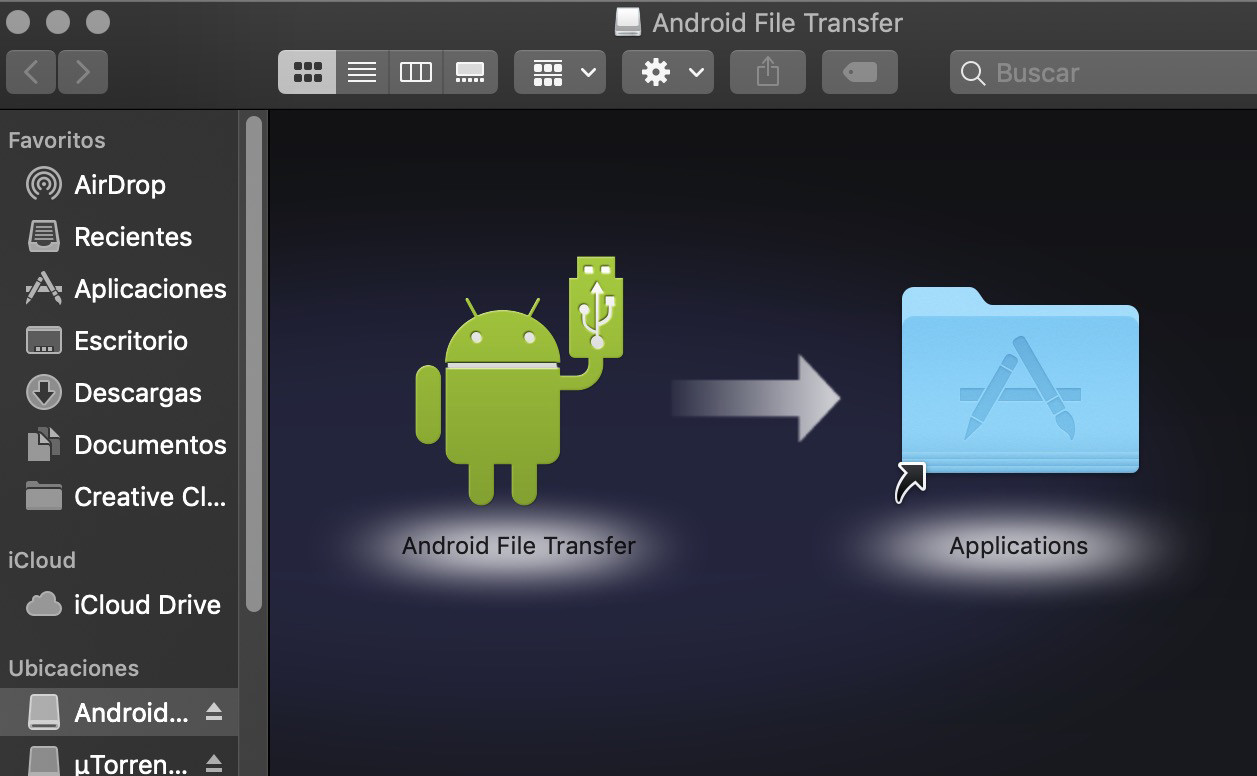
Instale Android File Transfer en su Mac.
Abra el programa AndroidFileTransfer.dmg.
Abra Android File Transfer en su smartphone.
Utilice el cable USB para conectar su dispositivo a su Mac.
Haga doble clic en Android File Transfer.
Busque, seleccione y pegue los archivos de su móvil en su Mac.
Hay tantos programas para compartir archivos que a veces es difícil elegir. ¿Cómo saber cuál es el mejor para usted? La respuesta está principalmente en sus necesidades. ¿Qué tipo de datos necesita transferir? Quizá solo necesita transferir unos pocos archivos, o tal vez necesita compartir sus contactos y mensajes de texto.
No importa las opciones existentes en el mercado, es esencial elegir el mejor software y que le ofrezca el máximo respaldo al tipo de datos que desea transferir. En este artículo, compartimos nuestras mejores soluciones para conectar Samsung a Mac en poco tiempo. No pierda el tiempo con un software lento y anticuado o con un software que exige demasiado esfuerzo. Elija el que se ajuste mejor a su objetivo, sea fácil de usar y que comparta archivos de forma rápida, como MacDroid. Esta potente aplicación todo-en-uno actúa como puente entre su teléfono y el ordenador Mac y le permite transferir fácilmente todos sus documentos, vídeos, archivos de audio y muchos otros a través de Wi-Fi o con un cable USB.